windows10自带浏览器怎么卸载 windows10自带浏览器卸载方法
- 更新日期:2024-03-08 10:41:10
- 来源:互联网
windows10自带浏览器怎么卸载,点击开始,进入到应用和功能中,点击程序和功能,点击启用或关闭windows功能,找到internet explorer11并取消勾选,点击确定就可以啦。小伙伴想知道win10自带的浏览器怎么卸载,下面小编给大家带来了windows10自带浏览器卸载方法。
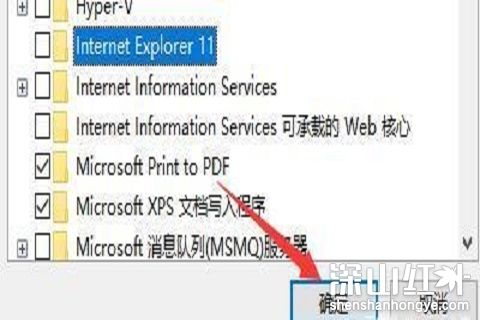
windows10自带浏览器卸载方法
方法一
1.首先右键屏幕左下角的“开始”菜单,打开“windows powershell(管理员)”;
2.在其中输入“FORFILES /P %WINDIR%servicingPackages /M Microsoft-Windows-InternetExplorer-*11.*.mum /c "cmd /c echo Uninstalling package @fname && start /w pkgmgr /up:@fname /quiet /norestart”点击“确定”就可以卸载IE浏览器了。
方法二
1.如果觉得命令符的方式不够直观,可以右键点击“开始”按钮,选择最上面的“应用和功能”;
2.接着在界面的右上角找到“程序和功能”;
3.点击进入之后点击左侧的“启用或关闭windows功能”;
4.找到“internet explorer11”取消勾选它;
5.在弹出的提示对话框中选择“是”;
6.再点击下方的“确定”就可以卸载IE浏览器了。









